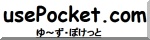2021.10.11
2000円以下のGPIOに差すだけ/タッチコントローラーXPT2046の3.5インチ感圧式タッチ液晶がRaspberry Piに最適。セッティング方法(2021年物欲44)

購入したのはこれ。Aliexpressで送料込み1800円ぐらい
以前HDMI接続の3.5インチ液晶を紹介しましたが、これはうまくタッチパネルの位置合わせが補正出来ませんした。
↓裏面。

↓Raspberry Piへの接続はGPIOの半分ぐらいに差し込むだけで簡単です。付属のケースはRaspberry Pi 4用のサイズですが、自分でアクリルに穴開けるとRaspberry Pi 3Aでも使えました。付属のアクリルケース固定するには3x35mmビス×4が必要です(付属してない)。ちなみにどこに接続するかどこにも情報が無くて困りましたが、色々やってみたら(w)、端の+5Vが出ている側に合わせて接続する必要があります。ディスプレイに電源供給しないといけないことを考えるとあたりまえか。

↓調べなくてもよく見たら販売ページに書いてありましたがバックライトが170mあって常時点灯なのでエコじゃないです。どうにかバックライトのON/OFFスイッチ付けられないかなー。。気にする電力じゃないかね。。。。でも常時光っているのは、常時稼働機器を作る上で邪魔なんだよね。ソフトウェア的にオフに出来る機構があるとは思えないし。。。

↓Raspberry Pi 3AにWebカメラと、このディスプレイをつないでGUIを表示してアイドリング状態。液晶含めて300mA程度。

↓Mjpg-streamerでWebカメラの映像をWebにストリーミング中(psコマンドで見るとCPU使用率35%程度)で、消費電力500mA弱。

設定方法
参考にしたのはこのあたり

3.5inch RPi LCD (A) - Waveshare Wiki 4 users18イイネ
このディスプレイは設定が完了するまで何も映らないのでディスプレイの設定のためにRaspberry PiにSSHで接続出来るようにしておくとかHDMIディスプレイとUSBキーボードを準備しておくとかする必要があります。
git clone https://github.com/waveshare/LCD-show.git
cd LCD-show/
chmod +x LCD35-show
LCD35-show
上記を実行して再起動すると画面が映るようになるます。ドットバイドット(おそらく480x320)のGUIになっているので表示範囲が狭すぎて使いにくいです。Raspi-configでディスプレイを720x480にしたところギリギリ文字も読めてちょうど良さそう。実用的にGUIを使うにはちょっと足りないのでもう少し解像度の高いディスプレイがおススメですが、何か決められた情報のみを表示するモニターが欲しいだけなら3.5インチでも十分に役に立つと思います。安いし。
-----タッチパネルのキャリブレーション---------------
初期状態ではタッチパネルがズレていて画面の端にいくほどズレるので
sudo apt-get install xinput-calibrator
をするとGUIの画面からキャリブレーションアプリが起動出来る。完了後はキャリブレーションされているけど、このままでは再起動すると元に戻ってしまう。
sudo mkdir /etc/X11/xorg.conf.d
sudo nano /etc/X11/xorg.conf.d/99-calibration.conf
して、そこにキャリブレーション後に表示される。
Section ”Inputclass”
〜を書き込むと再起動してもキャリブレーションされたままになる。
Raspberry PiのGUIは仮想キーボードがインストールされていないので
florenceを入れる
sudo apt install florence -y
sudo apt install at-spi2-core -y
ただしFlorenceはGUIを日本語化していると文字化けするので注意。英語モードでのみ使用出来る。
ちなみに今回Web UI目指して本体の色々な出力をChromeブラウザで表示させるためにこれをやっているのですが、Chromeを立ち上げて実用的な速度で使用するためにはRaspberry Pi 3が最低ランクと思います。Raspberry Pi zeroでも長い時間をかければ起動しますがちょっと遅すぎました。
SPIってディスプレイ内容を転送出来るぐらい高速通信出来るんだね。Webカメラの内容を表示したりしてますが、表示遅延はまったく分かりません。
Category:#電子工作 Raspberry Pi、Arduinoなど
Follow @fetuin
■ ■ ■ コメント ■ ■ ■
この記事のアクセス数:本カテゴリーで直近コメントが書かれた記事
→カテゴリー:#電子工作 Raspberry Pi、Arduinoなど(記事数:243)
本カテゴリーの最近の記事(コメント数)